hp台式机装xp步骤教程
对于经典的WIN系统使用的都是很多使用PC的朋友们的最爱,这个经典的操作系统备受人们的青睐和喜欢,那么各位朋友如何在hp台式机装xp呢,尤其是很多没有安装过操作系统的朋友,都是需要了解一些安装系统的方法,可以更好的满足了人们可以根据自己的能力进行安装,保证了安装后的系统都是可以很好的满足了人们的使用需求,而且节省了更多的使用资金。

首先将bios设置调成光盘启动:
1、开机,并按住DEL键(不同机器有所不同,有些机器是按F2键)不放,直到出现BIOS设置的蓝色窗口;
2、将光标移动到(按↑、↓、←、→)“AdvancedBIOSFeatures(高级BIOS功能设置)”,按Enter(回车)键,出现“AdvancedBIOSFeatures”页面,一般分下面两种情况设置启动顺序:
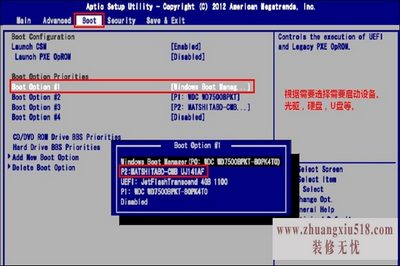
然后安装WinXP:
在光驱中放入WinXP光盘,重新启动。系统会自动读光盘,出现英文提示时按任意键,进入安装界面。
1、安装程序弹出协议对话框,询问是否接受协议,接受,进入下一步,不接受,退出安装。毫无疑问,我们选择了接受协议,然后点击“下一步”。
2、安装程序进行检测系统,并作复制必要的安装文件到C盘和其它临时目录,15秒后电脑重新启动。
3、电脑重新启动后,进入WINDOWSXP安装界面。安装程序有三个选择项:a)要开始安装WinXP,按ENTERb)要修复WinXP,按R
c)要停止WinXP并退出安装程序,按F3

4、按回车选择第一个选项,程序进入安装目录选择窗口,确定需要安装的盘符。如果希望用硬盘尚未划分的磁盘分区来安装WindowsXP,请按键盘上的C字母,如果想删除高亮显示的磁盘分区请按键盘上的D键。按回车,选择C盘,程序进入下一个窗口,提示选择文件系统的格式,下面把它们都列了出来,共有三种:用FAT文件系统格式化磁盘分区、将磁盘分区转换为NTFS、保持现有文件系统(无变化)---默认。然后根据不同需求选择格式化然后安装即可。
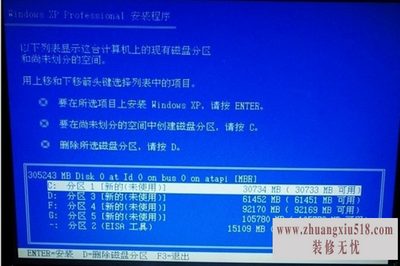
通过以上这几个步骤之后,各位朋友就可以安装好了自己所需要的XP系统,满足了各位朋友们使用的需求,因此来说对于台式机安装操作系统的办法和方法都是需要更多的朋友们详细的掌握和了解下,更好的提升了使用效果和自己的动手能力,而且如果下次系统出现问题的话都是可以自己就进行解决这个问题,保证了朋友们自己就可以解决这些问题。
- 1黑莓z10评测介绍
- 2苹果3刷机教程指导
- 3独立ip设置应该是这样的
- 4佳能g11报价及评测详情
- 5win7换xp系统安装步骤及bios设置
- 6高清迷你摄像机品牌推荐
- 7win7更改图标大小方法分享
- 8电脑开机速度越来越慢的原因及解决办法详解
- 92500左右的电脑配置清单
- 10如何修改wifi密码 如何修改路由器登录密码
- 11易美逊g2770l电脑怎么样
- 12安尼威尔报警器设置教程分享,不公懂的可要
- 13数码相机和单反相机的区别有哪些 四大区别
- 14administrator怎么改名字?administrator默
- 15数显鼓风干燥箱厂家介绍,买东西就是需要比
- 163dsmax快捷键设置及快捷键大全
- 17限制网速解决办法
- 18怎么修改路由器密码详细步骤
- 19word文档怎么转换pdf格式
- 20详细教学怎样修复ie浏览器
- 21教大家怎样删除历史记录
- 22记事本乱码怎么办
